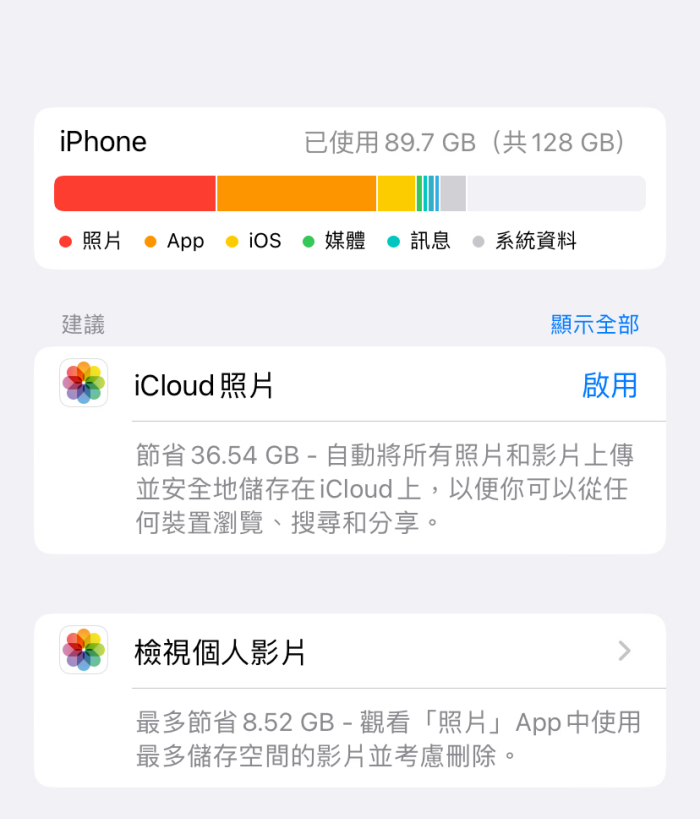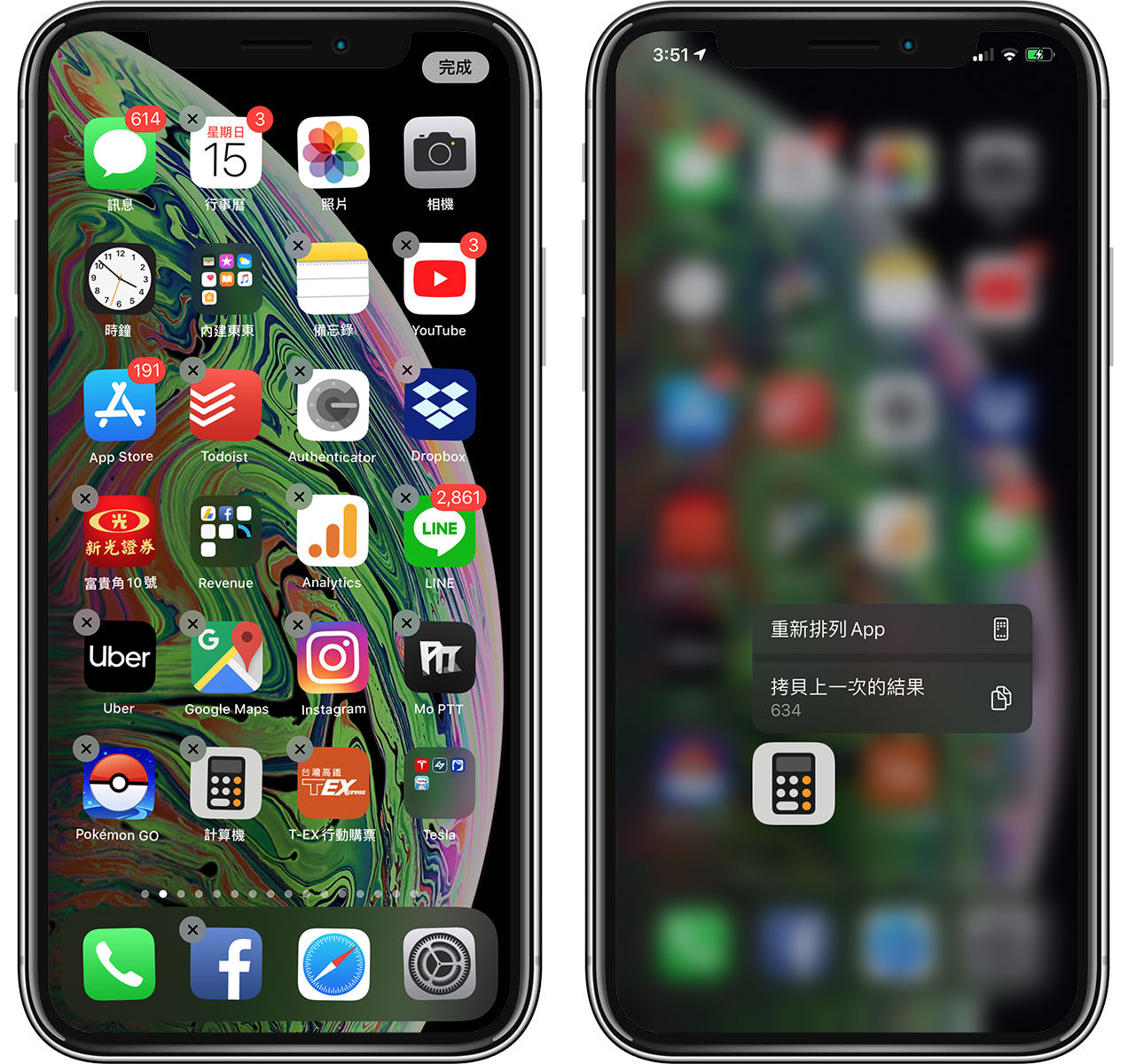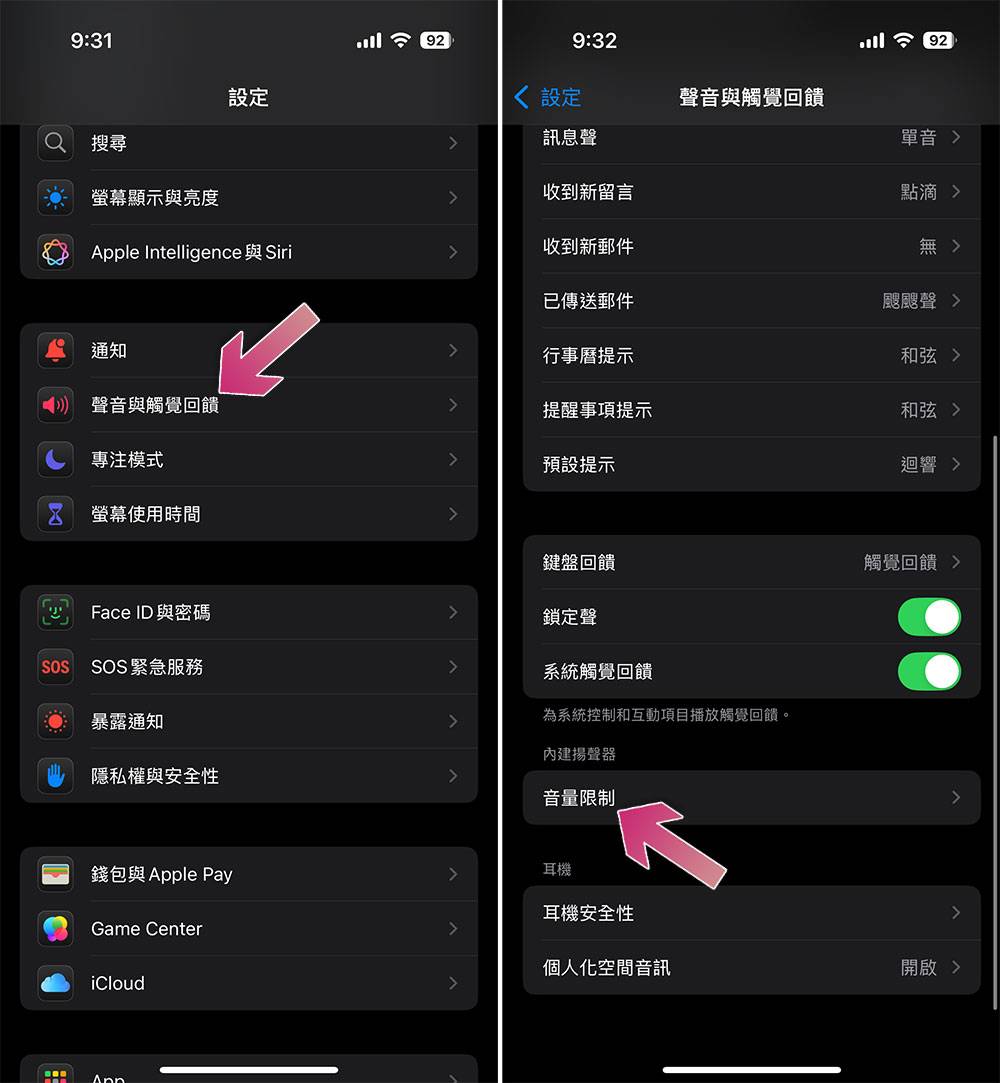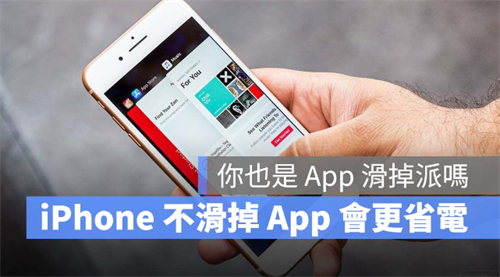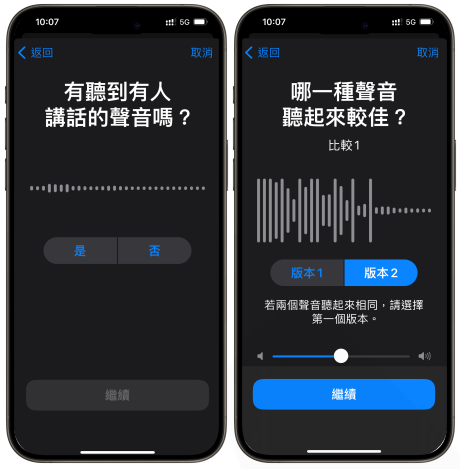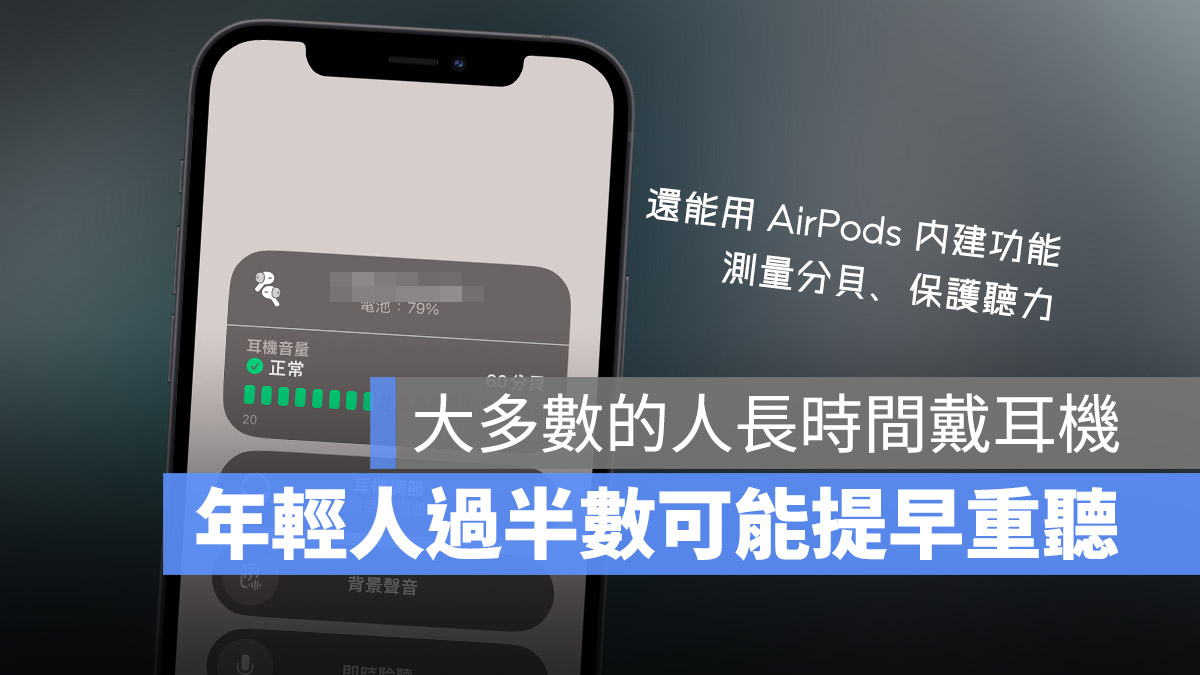iPhone 储存空间不足? 不删照片三招清出 20GB! (iOS)
「AirDrop 又失败了? 手机空间怎么都不够呀!」相信不少人有 iPhone 储存空间不足的问题,可是又不想删掉照片,那到底要怎么办呢? 这篇文章将会教你无痛清手机容量的技巧,一起试试看吧
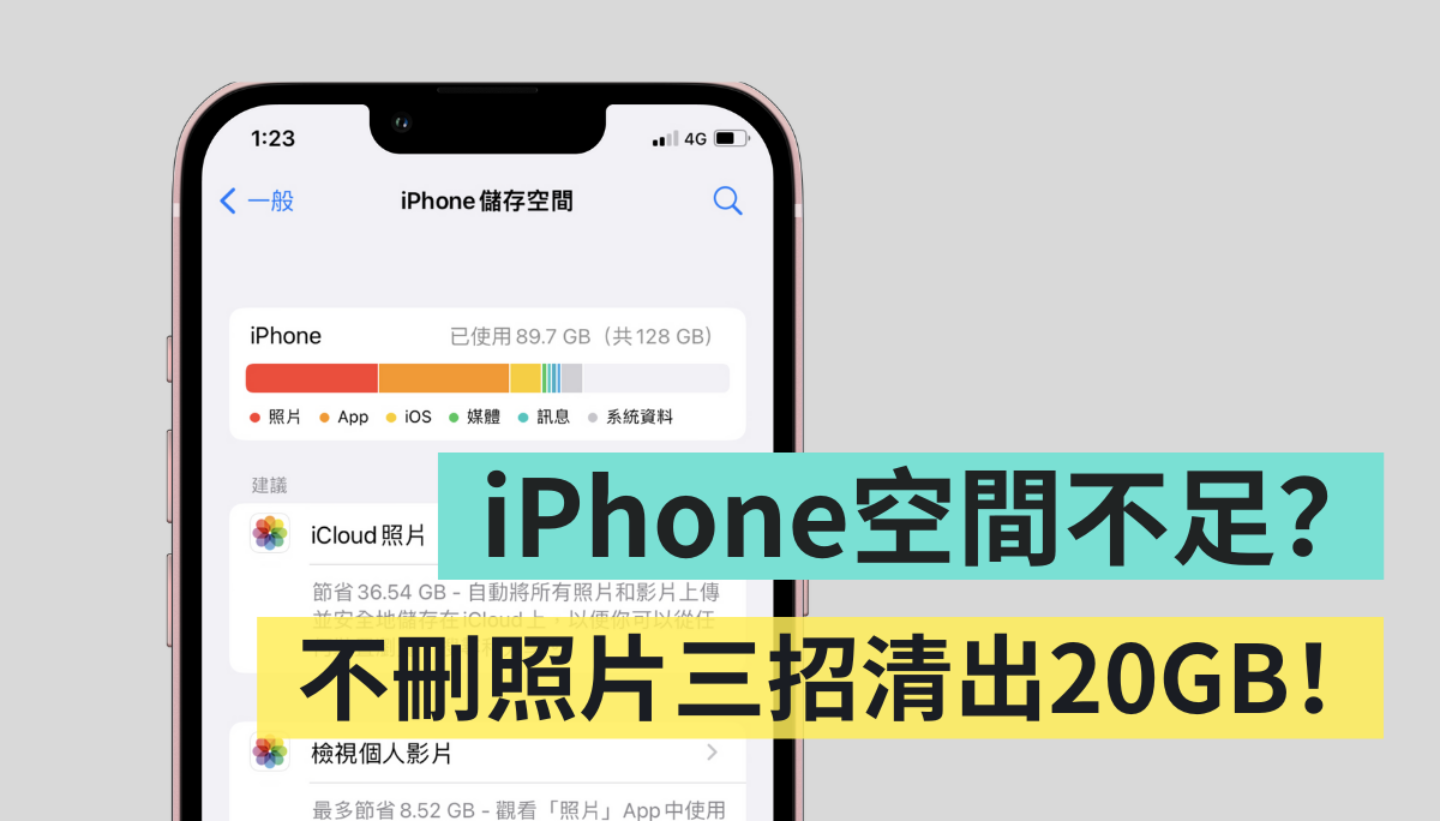
首先,先看看编辑手上的手机容量为何? 一支储存空间为 128GB 的 iPhone 11,已经被我用到剩约 20GB,想当初三年前从 64GB 的 iPhone 6 换成这支手机时,还觉得 128GB 那么多,怎么可能不够用,只能说我真的好傻好天真 XD 毕竟随着时代演进,能存取的文件越来越精致,App 越来越厉害,当然它们也都越来越肥⋯⋯(远目
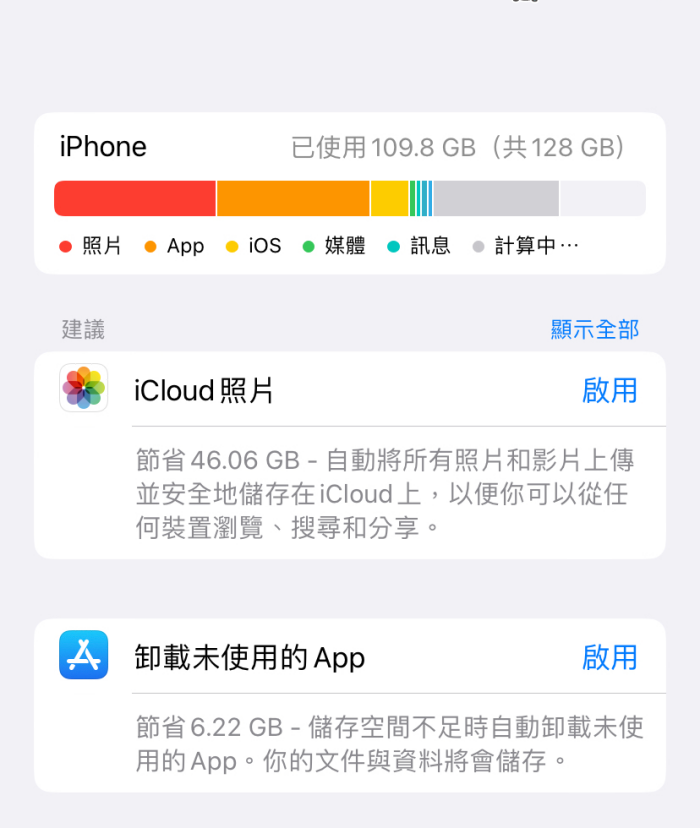
确定 iPhone 容量剩多少,可以去「设置」>> 「一般」>>「iPhone 储存空间」查看看,至于如何改善岌岌可危的空间状态,请见下文
一、使用 iClould 存照片
你可以选择将照片、视频直接存在iCloud,以我的手机来说这将会替我清出40GB左右的空间,但因为我没有订阅iCloud付费服务,所以免费使用空间只有5GB,我就暂不考虑了
不过听说我们家路奈是有使用 iClould 在备份照片,于是手刀跑去访问她,本人表示:「好用!」因为不占手机容量,原况照片、4K 录影都开起来用以外,相册界面跟没有使用时一样,只有在浏览较大文件,或比较久以前的拍的视频时,才会跑出「下载中」字样,不然平常使用几乎是没感觉(心动
当然如果你不嫌麻烦,你也可以参考其他云端硬盘,比如MEGA免费使用空间就有50GB,或是 pClould 的买断制也是一种选择
二、卸载未使用App
你是不是跟我一样,常常乱下载App,结果根本都没有用? 但其实 App 也很吃储存空间呦! 如果没有删 App 的习惯,久而久之手机里就有很多没有使用的 App 占着空间,老实说有些我甚至没有开过:)
不过早在iOS 11出现之后,iPhone用户就可以用「卸载App」来释放空间,「卸载」不同于「删除」,卸载App后iPhone的可用空间会增加,被卸载的App图示旁会有云朵图案,假如重新下载的话,是可以还原过去资料的,不需要担心卸载会删到你想保留的数据,比如游戏成就之类的,反观「删除」App 就会直接消失
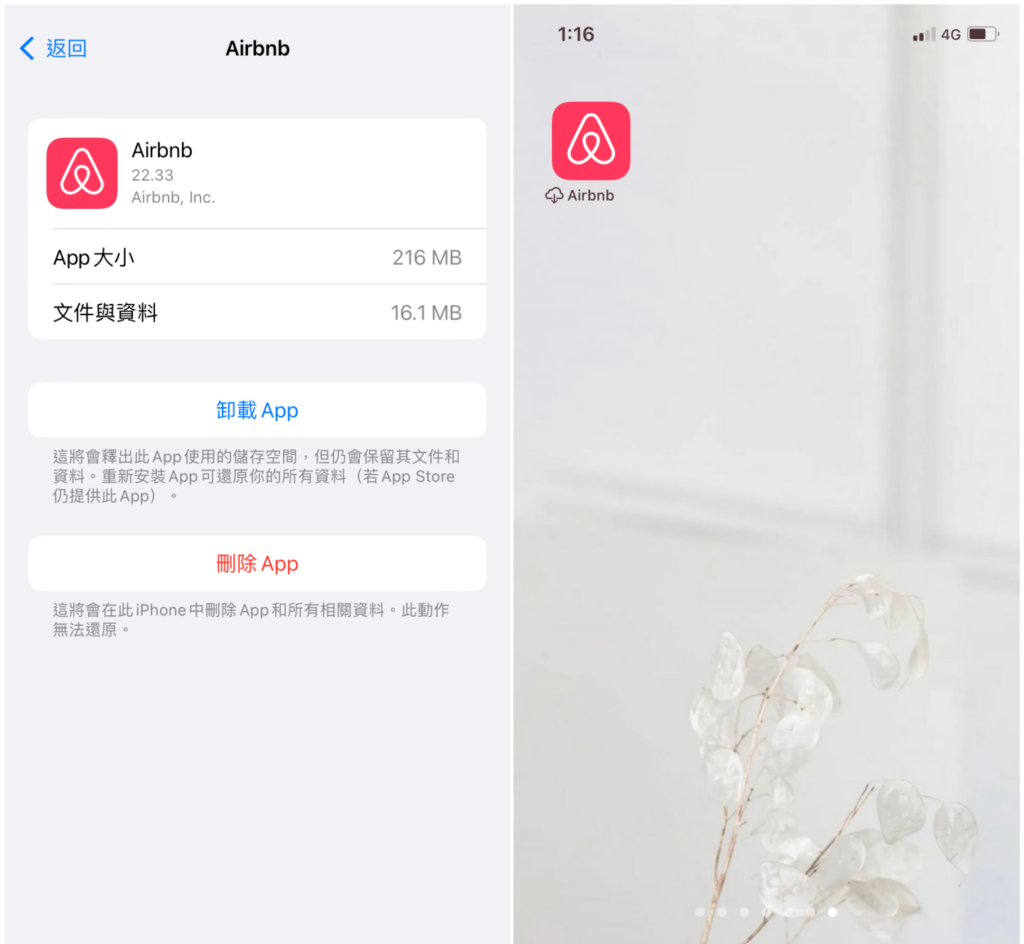
卸载App有自动与手动两种方式,自动卸载功能可以去「设置」>>「App Store」>>「卸载未使用的App」选择开启,如果未来想要关闭这个功能也是一样的路径
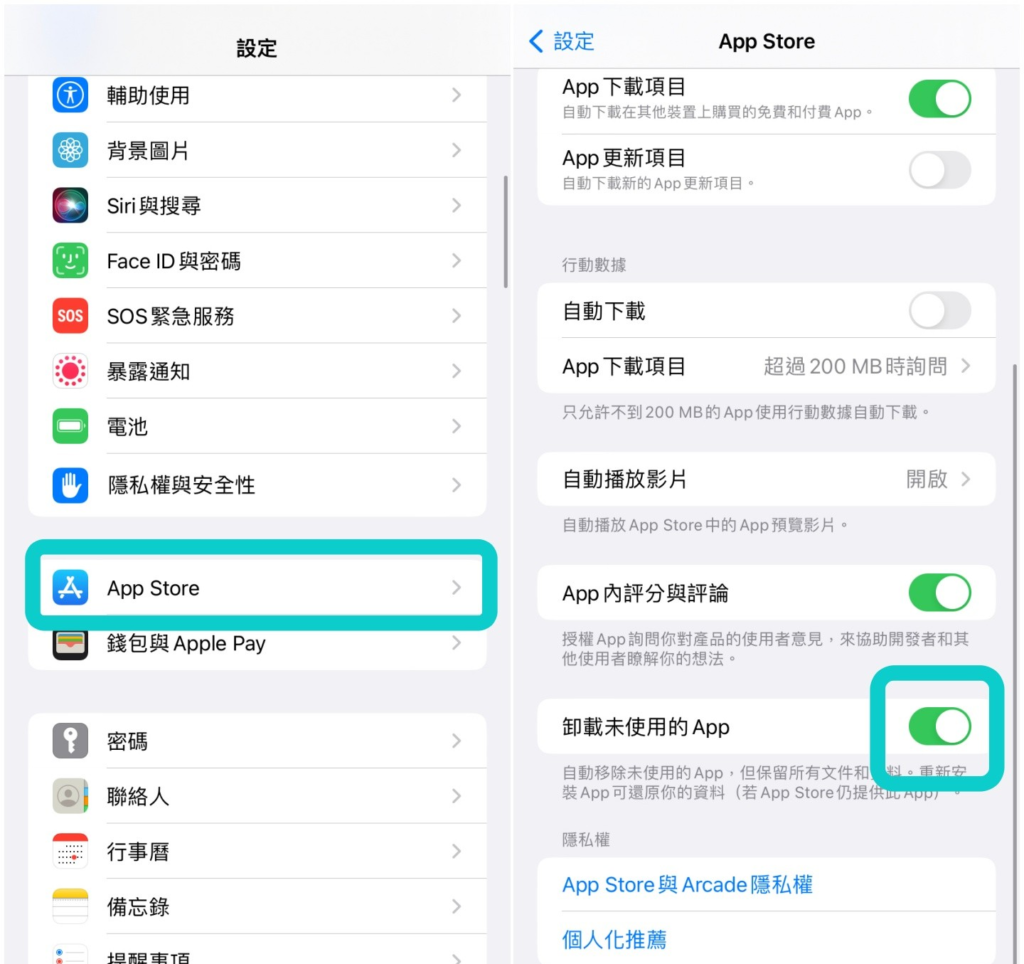
或者你去「iPhone 储存空间」页面,手机也会建议你启用这个功能,直接按「启用」即可,如果没有看见「卸载未使用的 App」,可以试试看在「建议」右边点选「显示全部」

手动卸载的话,则是去「设置」>>「一般」>>「iPhone 储存空间」,找到要卸载的 App,这边可以选择要「卸载」或是「删除」
三、清除 威信快取资料
你有多常用 威信? 每天都在使用的 威信,其实常常是手机储存空间的大魔王! 以薛薛的手机来说,威信所占的储存空间是第二名,共有 7.38GB,这时候可以用删除快取数据来帮 威信瘦身,删除快取资料是不会删除照片、语音信息、文件的,所以不用怕记录不见
首先我们打开 威信,进入「设置」>>「聊天」>>「删除资料」,这时你可以顺便看一下各类别占用多少手机容量,光是快取资料就占了 2.71GB,确实很多,选取后按「删除所选资料」就可以顺利释放空间啦
好啦,以上三招教给大家,当然还有一些更小的技巧,比如清理你的 Safari 网站资料,跟定期清理「最近删除」相簿等等,就可以帮你的 iPhone 再生出一些空间,编辑的 iPhone 经过一番折腾,已经瘦了约 20GB! 超赞~在你还没换成更大容量的 iPhone 以前,不妨先试试这三招吧